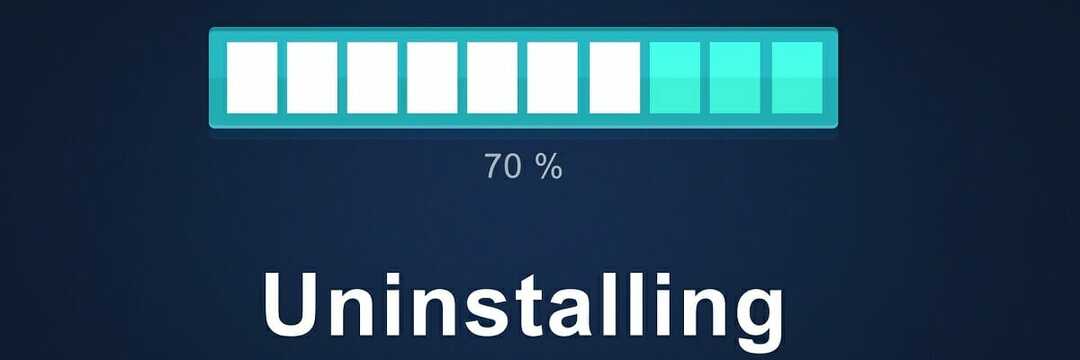Najprej izklopite prenosnik, priklopno postajo in monitor
- Priklopna postaja Lenovo ne zazna mojega monitorja. Do napake lahko pride zaradi ohlapnih povezav, nezdružljive strojne opreme ali zastarelih gonilnikov.
- Če želite to popraviti, lahko preverite povezave, znova zaženete računalnik, posodobite grafični gonilnik ali preverite nastavitve zaslona.
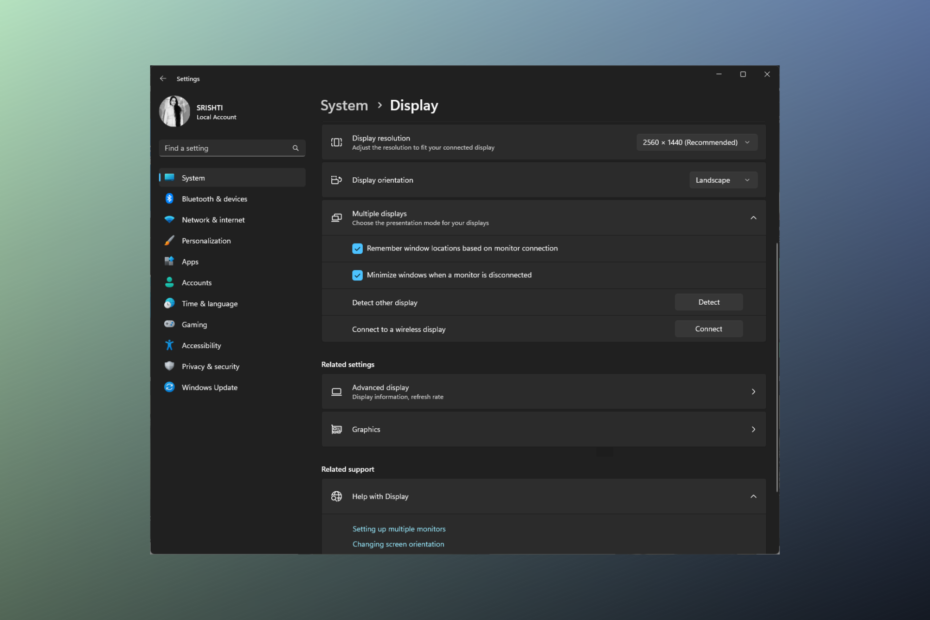
XNAMESTITE TAKO, DA KLIKNETE NA PRENOS DATOTEKE
- Prenesite Outbyte Driver Updater.
- Zaženite ga v računalniku najti vse problematične gonilnike.
- Nato kliknite Posodobi in uporabi izbrano da dobite najnovejše različice gonilnikov.
- OutByte Driver Updater je prenesel 0 bralcev ta mesec.
Če se soočate z neprijetno težavo, da vaša priklopna postaja Lenovo ne zazna vašega monitorja, lahko to zmoti vaš potek dela in ovira produktivnost.
V tem priročniku bomo raziskali različne korake za odpravljanje težav, ki vam bodo pomagali odpraviti težavo in zagotoviti, da bo priklopna postaja prepoznala vaš monitor.
Zakaj moja priklopna postaja Lenovo ne prepozna mojega monitorja?
K težavi lahko prispeva več dejavnikov; tukaj je nekaj pogostih vzrokov, ki jih je treba upoštevati:
- Težave s povezavo – Zrahljani ali okvarjeni kabli, adapterji ali priključki lahko preprečijo, da bi priklopna postaja pravilno zaznala monitor. Prepričajte se, da so vsi kabli dobro priključeni.
- Nezdružljiva strojna oprema – Nekateri monitorji morda niso združljivi z nekaterimi priključne postaje ali potrebujete posebne adapterje. Preverite, ali je vaš monitor združljiv z njim.
- Zastareli gonilniki – Zastareli ali nezdružljivi grafični gonilniki lahko povzročijo težave pri komunikaciji med priklopno postajo in monitorjem. Posodobite grafične gonilnike.
- Nastavitve zaslona – Nepravilne nastavitve zaslona na prenosnem ali računalniku lahko preprečijo zaznavanje monitorja. Preverite, ali je monitor omogočen v nastavitvah zaslona in konfiguriran.
- Okvarjena vrata ali poškodovani kabli – To težavo lahko povzročijo tudi okvarjena vrata, poškodovani kabli ali nedelujoče komponente. Prepričajte se, da ni znakov poškodbe.
Zdaj, ko poznate razloge za težavo, nadaljujte s koraki za odpravljanje težav.
Kako naj moj monitor deluje s priklopno postajo?
Preden se lotite naprednih metod, razmislite o izvedbi naslednjih pregledov:
- Prepričajte se, da so vsi kabli, ki povezujejo priklopno postajo, monitor in prenosni računalnik, pravilno priključeni in da na nobenem od njih ni vidnih poškodb.
- Preverite, ali je vaš monitor združljiv s priklopno postajo. Lahko poskusite tudi neposredno priključiti monitor, da izključite morebitne težave z monitorjem in/ali kablom.
- Izklopite prenosnik, priklopno postajo in monitor.
- Odklopite in znova priklopite napajalnike iz priklopne postaje in monitorja.
- Priklopno postajo povežite z drugim monitorjem, da ugotovite, v kateri napravi je težava.
- Zagotovite Windows nima čakajočih posodobitev.
Ko končate, si oglejte spodaj navedene podrobne rešitve.
1. Posodobite gonilnik
- Pritisnite Windows + R odpreti Teči pogovorno okno.
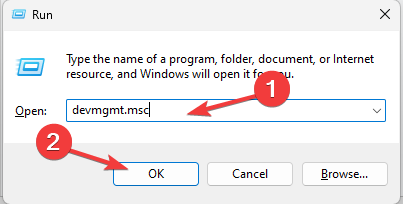
- Vrsta devmgmt.msc in kliknite v redu odpreti Upravitelj naprav.
- Poiščite in kliknite Monitorji da ga razširite.
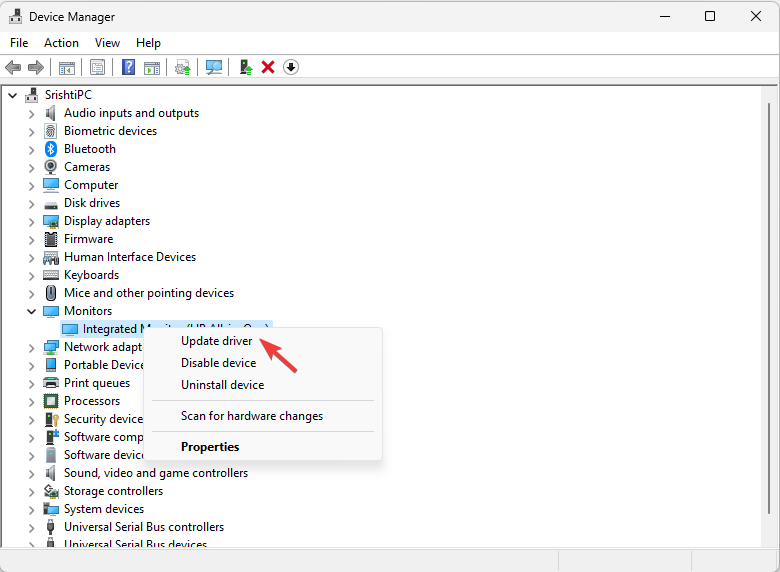
- Z desno tipko miške kliknite monitor na seznamu in izberite Posodobite gonilnik.
- Kliknite Samodejno iskanje gonilnikov.
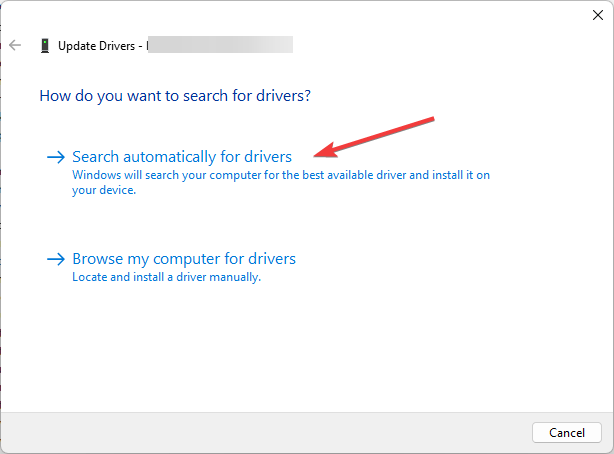
- Za dokončanje postopka sledite navodilom na zaslonu.
- Zdaj pa pojdi na Adapterji zaslonain jo kliknite, da jo razširite.
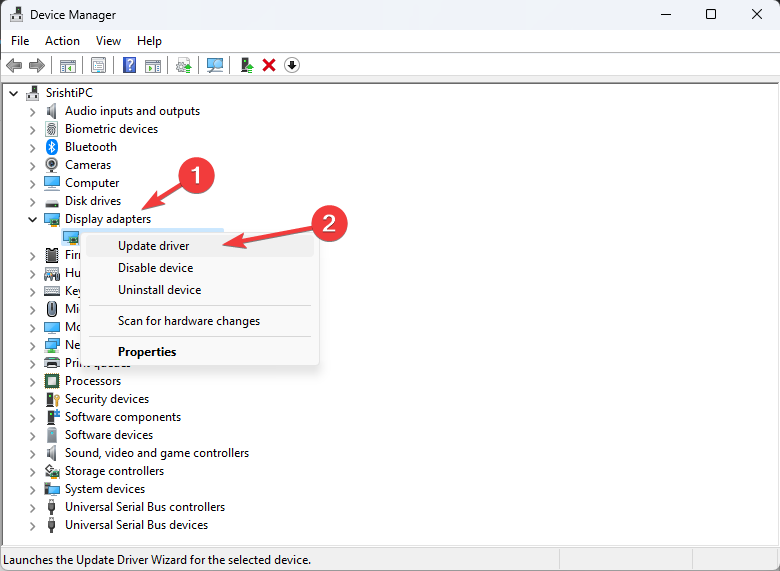
- Z desno tipko miške kliknite grafični gonilnik in izberite Posodobite gonilnik.
- Kliknite Samodejno iskanje gonilnikov.
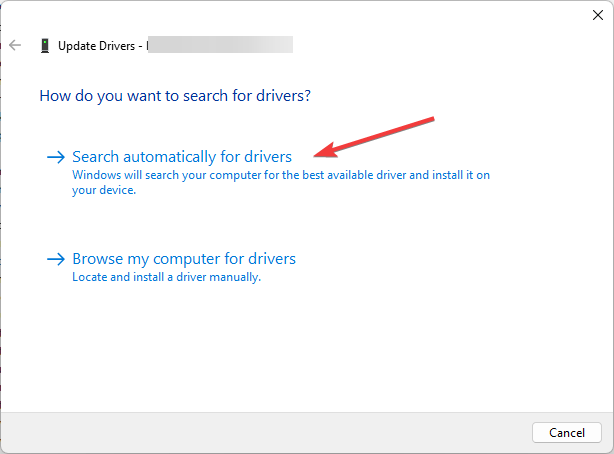
- Za dokončanje postopka sledite navodilom na zaslonu.
V nekaterih primerih ne boste mogli ročno posodobiti grafičnega gonilnika, če ga vaš OS ne zazna. Torej ga lahko poiščete na spletu ali uporabite rešilno rešitev za posodabljanje gonilnikov.
Svetujemo vam, da razmislite o profesionalnem upravitelju gonilnikov, saj bo samodejno poiskal vse zastarele gonilnike in jih v nekaj trenutkih ustrezno posodobil.
- Prenesite in namestite aplikacijo Outbyte Driver Updater.
- Zaženite programsko opremo in počakajte, da aplikacija zazna vse nezdružljive gonilnike.
- Zdaj vam bo prikazal seznam vseh gonilnikov z napako, da izberete tiste, ki jih želite izbrati Nadgradnja oz Ignoriraj.

- Kliknite na Posodobi in uporabi izbrano za prenos in namestitev najnovejših različic.
- Znova zaženite računalnik, da zagotovite uporabljene spremembe.

OutByte
Ohranjajte vaš GPE v brezhibnem stanju, ne da bi vas skrbelo morebitne težave z gonilniki.2. Znova zaženite grafični gonilnik
- Pritisnite Windows + Ctrl + Shift + B na vaši tipkovnici.
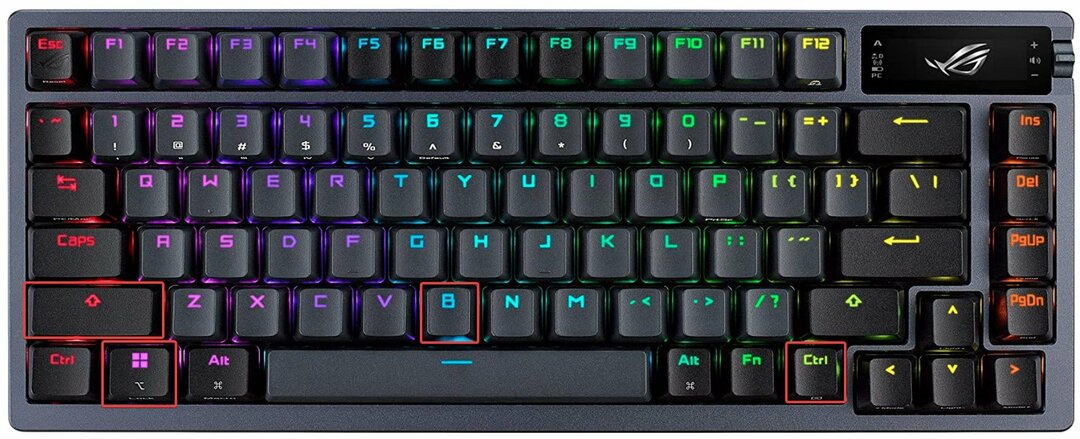
- Zaslon bo za nekaj sekund postal črn in operacijskemu sistemu bo poslal signal za ponastavitev gonilnika grafične kartice.
Odpravlja težave, povezane z zamrznjenim ali neodzivnim zaslonom. S ponovnim zagonom grafičnega gonilnika poskuša obnoviti zaslon in ga vrniti v odzivno stanje, ne da bi zahteval ponovni zagon sistema.
- Miška ne gre na tretji monitor? Kako ga pripraviti do dela
- Popravek: na prenosnem računalniku Lenovo ni mogoče prilagoditi svetlosti
3. Prilagodite nastavitve zaslona
- Pritisnite Windows + jaz odpreti nastavitve aplikacija
- Pojdi do Sistem, nato kliknite Zaslon.
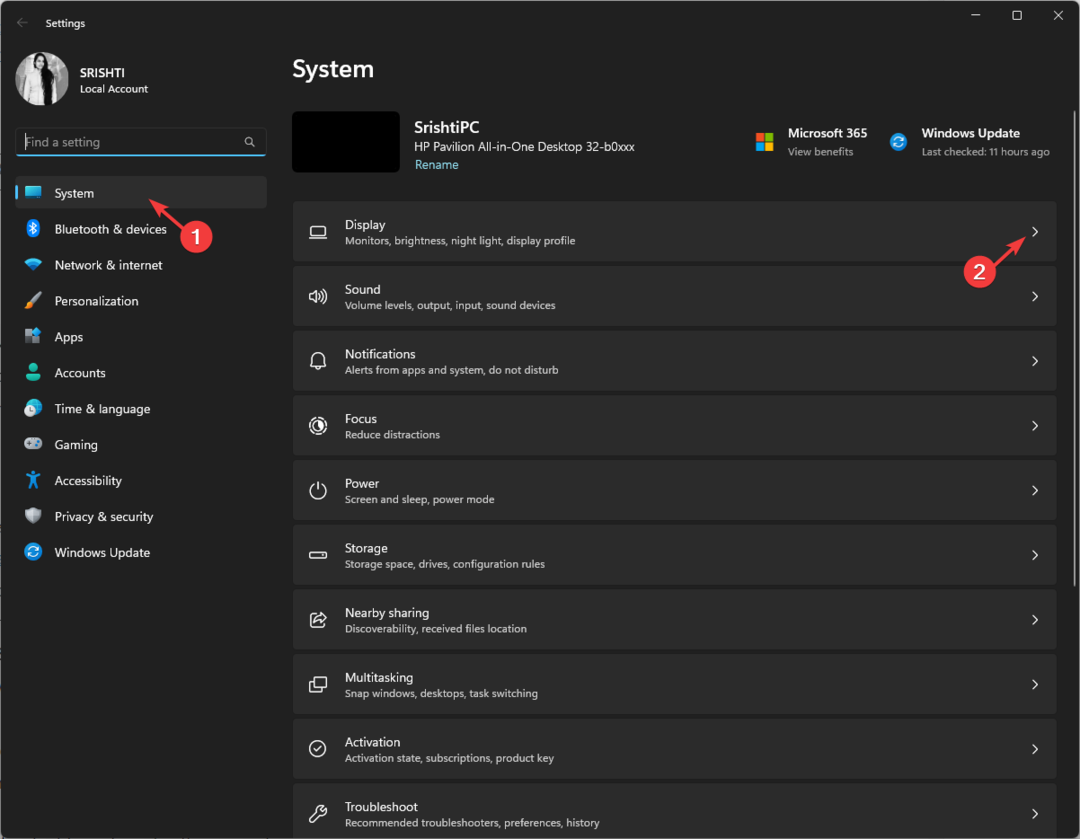
- Kliknite Več zaslonov da ga razširite.
- Poišči Zaznaj drug zaslon in kliknite Zaznaj gumb.
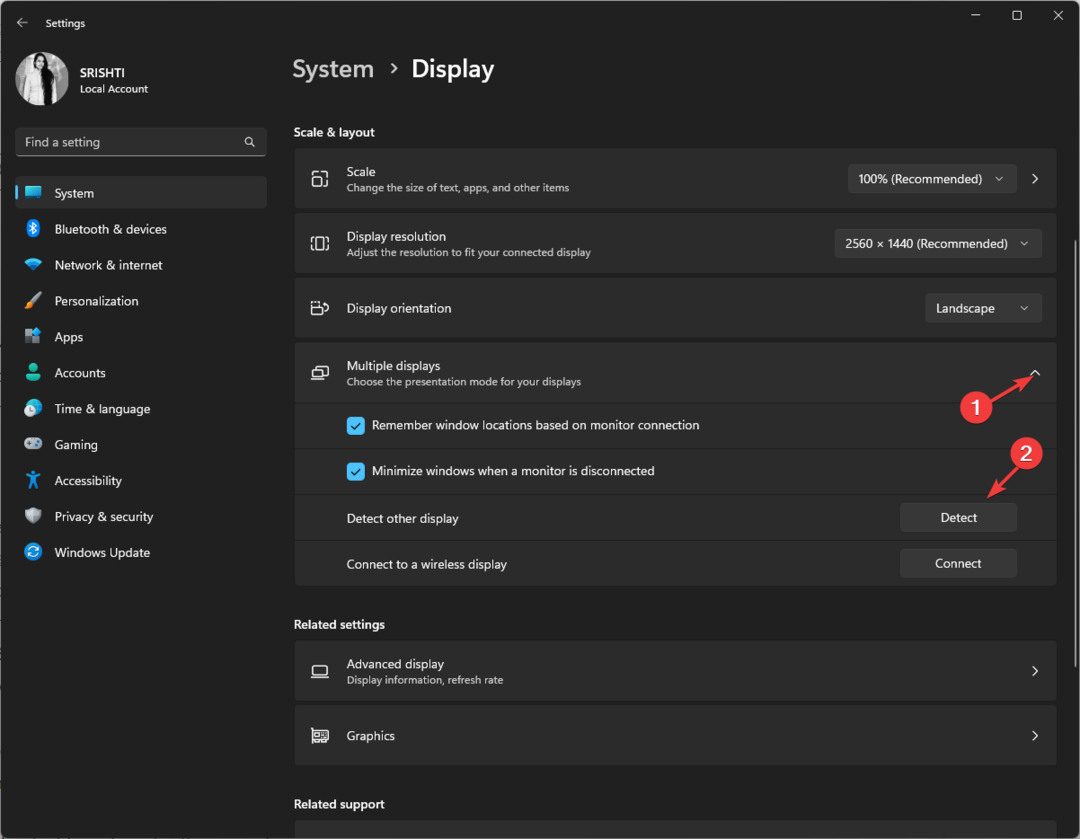
- V spustnem meniju izberite eno od možnosti Dvojnik oz Podaljšaj.
- Ko monitor zasveti, poiščite Prepoznajte zaslonein kliknite Identificirati gumb. Številke se bodo pojavile na vaših monitorjih; zapišite si številko in v istem vrstnem redu poravnajte naprave.
4. Posodobite vdelano programsko opremo priklopne postaje Lenovo
- Preverite priklopno postajo ali uporabniški priročnik, da prepoznate določen model. Odprite spletni brskalnik po vaši izbiri in pojdite na uradna podpora Lenovo Spletna stran.
- Na spletnem mestu za podporo Lenovo v iskalno vrstico vnesite ime modela ali številko vaše priklopne postaje. Izberite ustrezen izdelek iz rezultatov iskanja za dostop do strani s podporo.
- Na strani za podporo poiščite razdelek z naslovom Gonilniki in programska oprema.
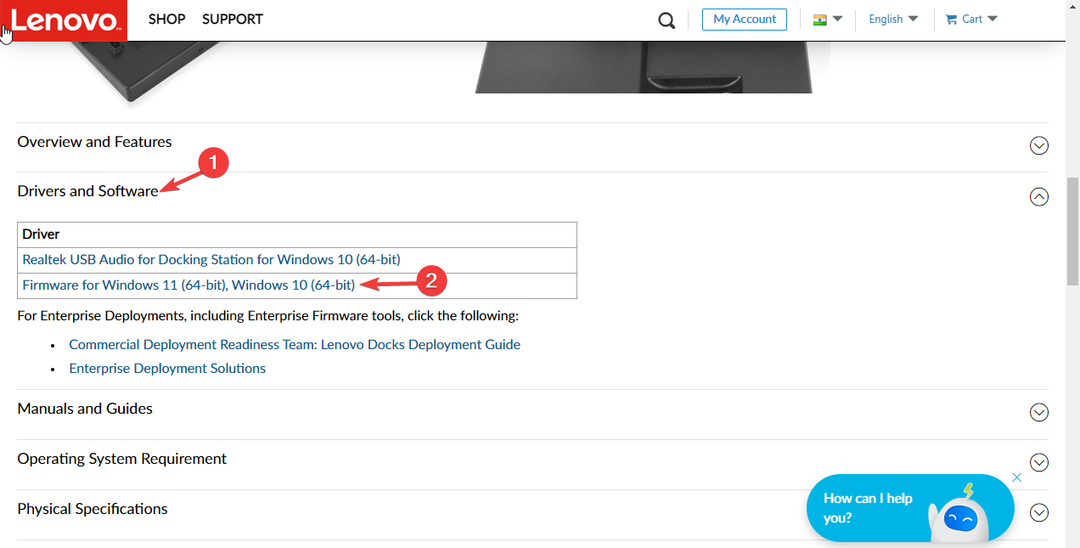
- Znotraj Gonilniki in programska opremaV razdelku e poiščite morebitne posodobitve vdelane programske opreme, posebej navedene za vaš model priklopne postaje.
- Če je na voljo posodobitev vdelane programske opreme, kliknite povezano povezavo za prenos, da jo dobite. Zdaj dvokliknite preneseno datoteko in natančno sledite priloženim navodilom za posodobitev vdelane programske opreme.
Če sledite tem korakom za odpravljanje težav, bi morali prepoznati in rešiti težavo, ko priklopna postaja Lenovo ne zazna vašega monitorja.
Če se soočate s težavami, kot je Priklopna postaja ne deluje/ni zaznana na drugem prenosniku, priporočamo, da si ogledate ta vodnik in poiščete rešitve.
Prosimo, da nam posredujete vse informacije, nasvete in svoje izkušnje s to temo v spodnjem oddelku za komentarje.
Še vedno imate težave? Popravite jih s tem orodjem:
SPONZORIRANO
Nekatere težave, povezane z gonilniki, je mogoče hitreje rešiti z uporabo prilagojene rešitve gonilnika. Če imate še vedno težave z gonilniki, preprosto namestite Posodobitev gonilnikov OutByte in ga takoj zaženite. Tako naj posodobi vse gonilnike in odpravi druge težave z računalnikom v hipu!